Domanda
Problema: come risolvere Destiny 2 che si blocca e si arresta in modo anomalo sul desktop in Windows?
Ciao, gioco a Destiny 2 da qualche mese senza alcun problema. Improvvisamente, ho iniziato a riscontrare questo problema: il gioco si blocca e, dopo circa 15-20 secondi, si arresta in modo anomalo sul desktop senza alcun codice di errore. Prima giocavo senza alcun problema e ora devo affrontare costantemente blocchi e arresti anomali. Qualche consiglio su cosa dovrei fare? Sto usando Windows 10.
Risolto Risposta
Destiny 2 è un gioco sparatutto in prima persona sviluppato e pubblicato da Bungie nell'ottobre 2019. Il gioco ha un discreto successo e da allora ha mantenuto una base di fan relativamente ampia. Proprio come molti altri franchise del settore, il titolo non evita problemi tecnici che i giocatori devono affrontare: blocchi e arresti anomali in particolare in Destiny 2.
Gli utenti hanno riferito che il gioco si blocca semplicemente e quindi si spegne dopo poco tempo senza fornire informazioni o codici di errore. Senza dubbio, questo comportamento potrebbe essere difficile da risolvere, poiché i codici di errore possono aiutare a trovare una ragione più precisa per il comportamento indesiderato.
In alcuni casi, gli utenti hanno affermato che i problemi sono iniziati senza che essi cambiassero nulla in Windows, ovvero l'installazione di nuovo hardware o software. Tuttavia, i motivi più coerenti per il blocco e l'arresto anomalo di Destiny 2 sono quelli che si verificano dopo che gli sviluppatori del gioco hanno applicato le patch più recenti.[1] Ad esempio, le persone hanno riferito che i problemi sono iniziati dopo l'aggiornamento alla patch 4.0.0.3 di Witch Queen più recente.
Potrebbero esserci molte ragioni per il verificarsi del problema: file di sistema o cache danneggiati,[2] driver GPU obsoleti e altro ancora. Alcuni utenti hanno affermato di dover reinstallare i servizi di gioco per risolvere il problema. Scopri i dettagli qui sotto.
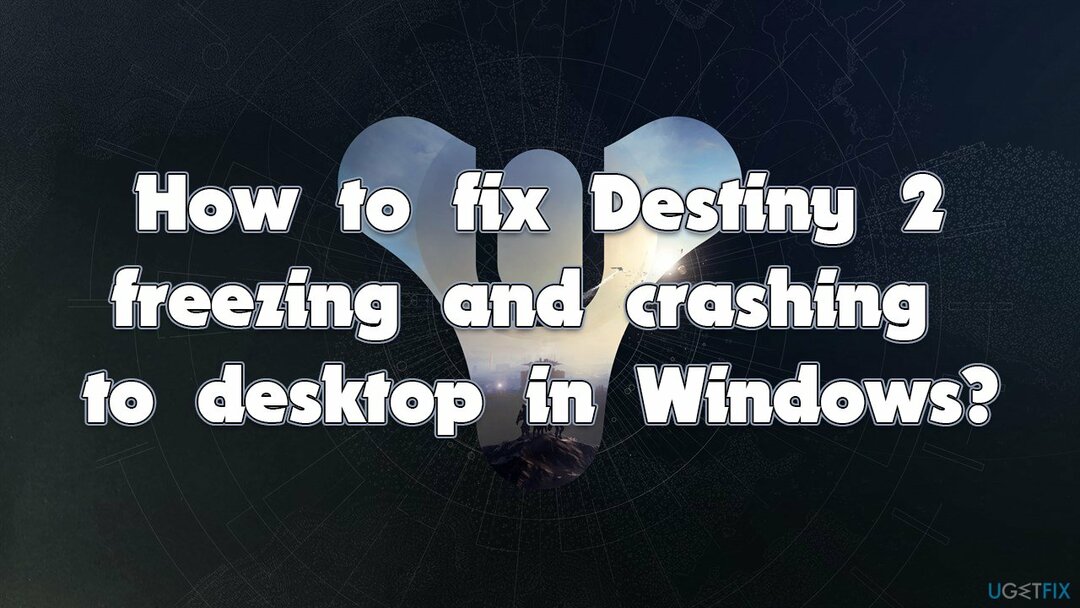
Controlli generali da fare
Per riparare il sistema danneggiato, è necessario acquistare la versione con licenza di Riimmagine Riimmagine.
In alcuni casi, il motivo degli arresti anomali e dei blocchi di Destiny 2 può essere molto più semplice di quanto ci si potrebbe aspettare. Pertanto, ti consigliamo di provare prima queste soluzioni rapide:
- Riavvia il tuo computer
- Pulisci la polvere da GPU, scheda madre, RAM e PSU (alimentatore)
- Aggiorna Windows all'ultima versione
- Imposta le impostazioni video su un valore basso se stai utilizzando una GPU precedente
- Reinstalla il gioco.
Se queste correzioni non aiutano, puoi procedere con quelle più avanzate di seguito. Inoltre, vorremmo consigliare di scansionare il dispositivo con RiimmagineLavatrice Mac X9 Strumento di riparazione del PC, che può facilmente trovare ed eliminare automaticamente i problemi di Windows sottostanti.
1. Aggiorna i driver
Per riparare il sistema danneggiato, è necessario acquistare la versione con licenza di Riimmagine Riimmagine.
Driver della GPU[3] sono una parte molto importante di un'esperienza di gioco di alta qualità. Gli ultimi aggiornamenti dei driver non solo possono correggere problemi e bug nei giochi, ma risolvono anche vari arresti anomali ed errori. Puoi provare ad aggiornarli tramite la funzione di aggiornamento di Windows integrata:
- Tipo Aggiornare in Windows cerca e premi accedere
- Clic Controlla gli aggiornamenti e installa tutto ciò che è disponibile
- Quindi, fare clic Visualizza gli aggiornamenti facoltativi
- Trovare il Aggiornamenti del driver sezione, spuntare le caselle di controllo e fare clic Scarica e installa
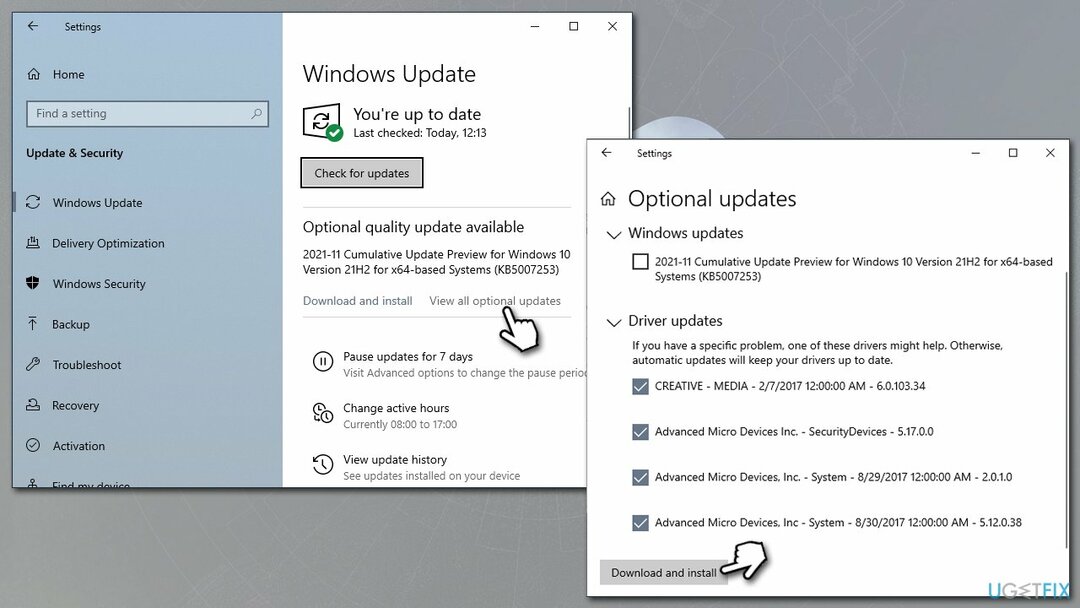
- Ricomincia il tuo sistema
Tuttavia, questa opzione potrebbe non essere sempre efficace, poiché Windows potrebbe non riuscire a trovare i driver più recenti. In tal caso, puoi invece visitare Nvidia, AMD, o Intel siti Web ufficiali e trova lì i driver appropriati. Se preferisci farlo rapidamente o non sai di quali driver hai bisogno, ti consigliamo di utilizzare Driver Fix invece.
2. Reinstalla i driver
Per riparare il sistema danneggiato, è necessario acquistare la versione con licenza di Riimmagine Riimmagine.
La cache del driver difettosa potrebbe causare vari problemi di gioco, inclusi arresti anomali e blocchi del gioco. Disinstalla i tuoi driver:
- Fare clic con il tasto destro su Cominciare e scegli Gestore dispositivi
- Espandi il Adattatori di visualizzazione sezione
- Fare clic con il pulsante destro del mouse sulla GPU e selezionare Disinstalla dispositivo
- Spunta il Elimina il software del driver per questo dispositivo segno di spunta e fare clic Disinstalla
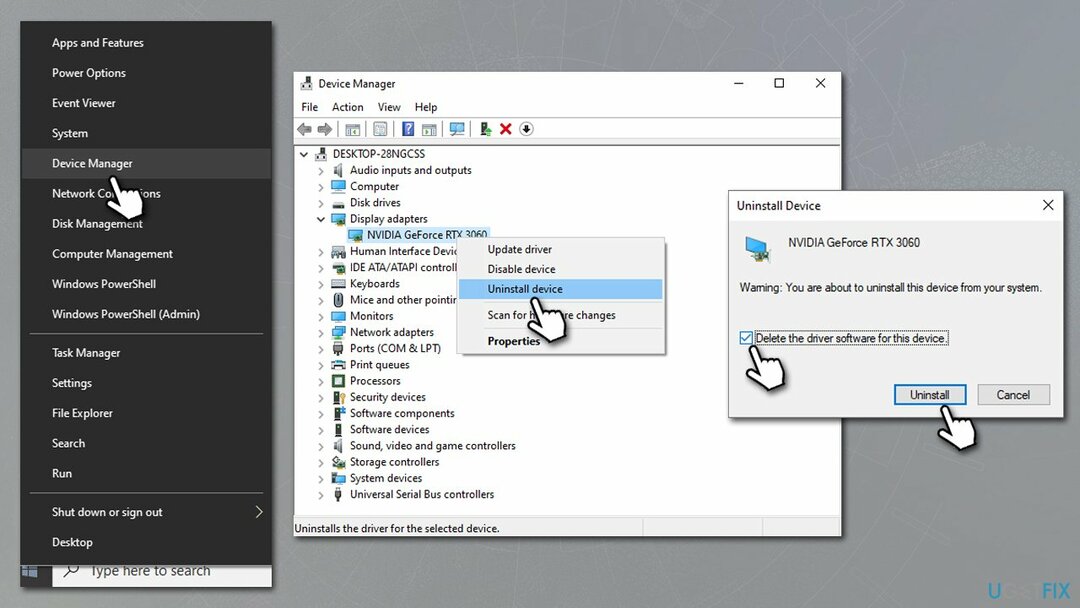
- Ricomincia il tuo PC
- Usa uno dei metodi menzionati nella sezione precedente per installare i driver più recenti per la tua GPU.
3. Verificare la corruzione dei file di sistema
Per riparare il sistema danneggiato, è necessario acquistare la versione con licenza di Riimmagine Riimmagine.
- Tipo cmd nella ricerca di Windows
- Fare clic con il tasto destro su Prompt dei comandi risultato della ricerca e seleziona Eseguire come amministratore
- Quando il Controllo dell'account utente viene visualizzata la finestra, fare clic sì
- Digita il seguente comando e premi Accedere:
sfc /scannow - Una volta terminato, esegui anche i seguenti comandi:
dism /online /cleanup-image /checkhealth
dism /online /cleanup-image /restorehealth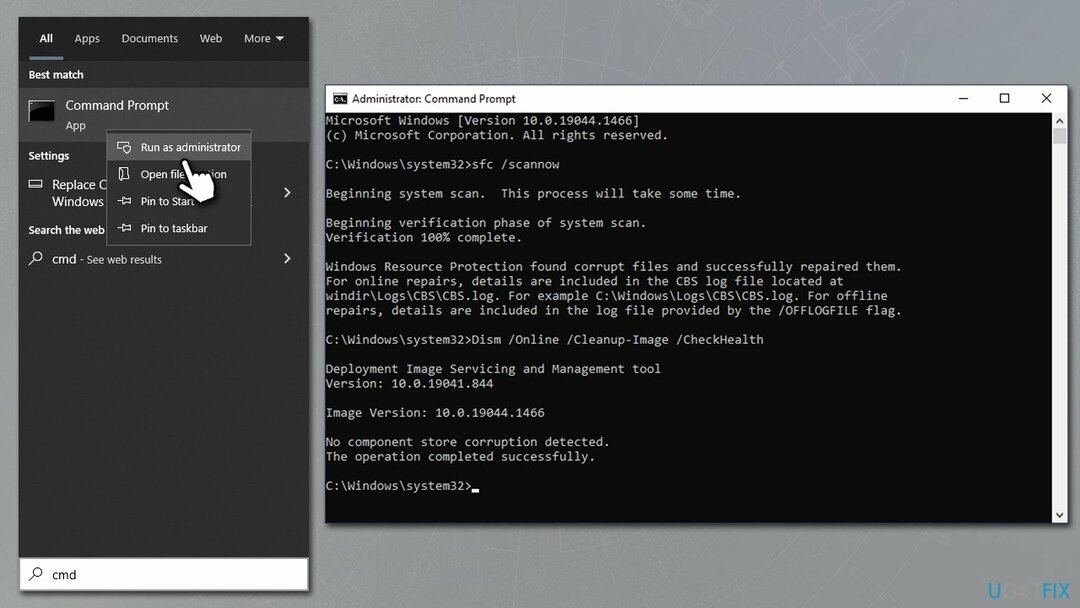
- Ricomincia il tuo dispositivo.
4. Reinstalla i servizi di gioco
Per riparare il sistema danneggiato, è necessario acquistare la versione con licenza di Riimmagine Riimmagine.
Per coloro che utilizzano GamePass, Windows dovrebbe avere i servizi di gioco installati. Puoi reinstallarlo come segue:
- Fare clic con il pulsante destro del mouse Cominciare e scegli PowerShell (amministratore)
- quando Controllo dell'account utente si presenta, fare clic sì
- Nella nuova finestra, copia e incolla il seguente comando, colpendo accedere dopo:
Pacchetto Get-Appx *servizi di gioco* -allusers | remove-appxpackage -allusers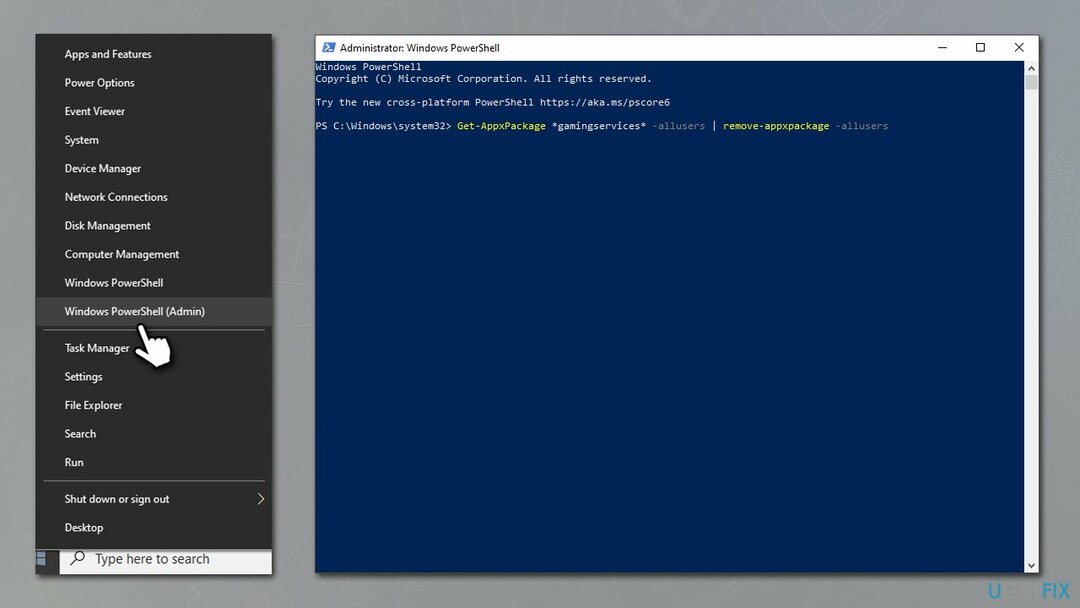
- Una volta eseguito il comando, eseguire i seguenti comandi:
Remove-Item -Percorso "HKLM:\\System\\CurrentControlSet\\Services\\GamingServices" -recurse
Remove-Item -Percorso "HKLM:\\System\\CurrentControlSet\\Services\\GamingServicesNet" -recurse - Una volta fatto, ricomincia il tuo computer
- Quando Windows viene caricato, apri l'app Xbox: ti verrà chiesto di farlo installare Servizi di gioco
- stampa Installare e segui le istruzioni sullo schermo.
5. Pulisci la cache dello shader [solo Nvidia]
Per riparare il sistema danneggiato, è necessario acquistare la versione con licenza di Riimmagine Riimmagine.
- Aprire Pannello di controllo Nvidia
- Selezionare Gestisci le impostazioni 3D sulla sinistra
- Nel Impostazioni globali scheda, scorrere verso il basso e individuare Dimensione della cache dello shader
- Dal menu a tendina, seleziona Disabilitato
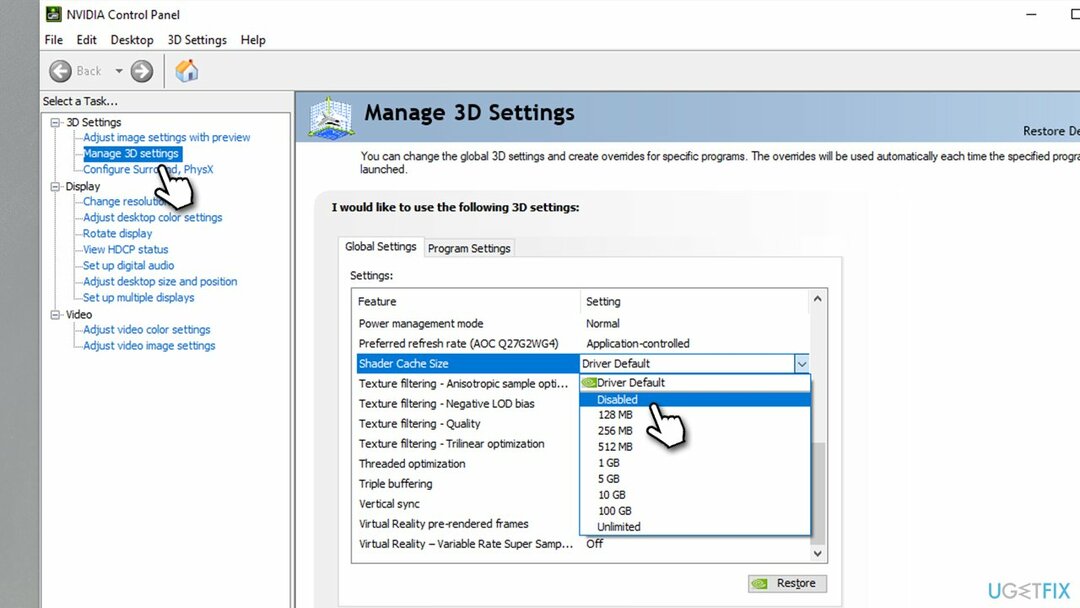
- Ricomincia il tuo PC
- [Facoltativo] A questo punto, è possibile eseguire l'installazione pulita dei driver della GPU: fare riferimento alla soluzione numero 2
- Quindi, digita Pulizia del disco in Windows cerca e premi accedere
- Seleziona l'unità principale (C: per impostazione predefinita) e fare clic ok
- Segna il Cache di DirectX Shader e fare clic ok
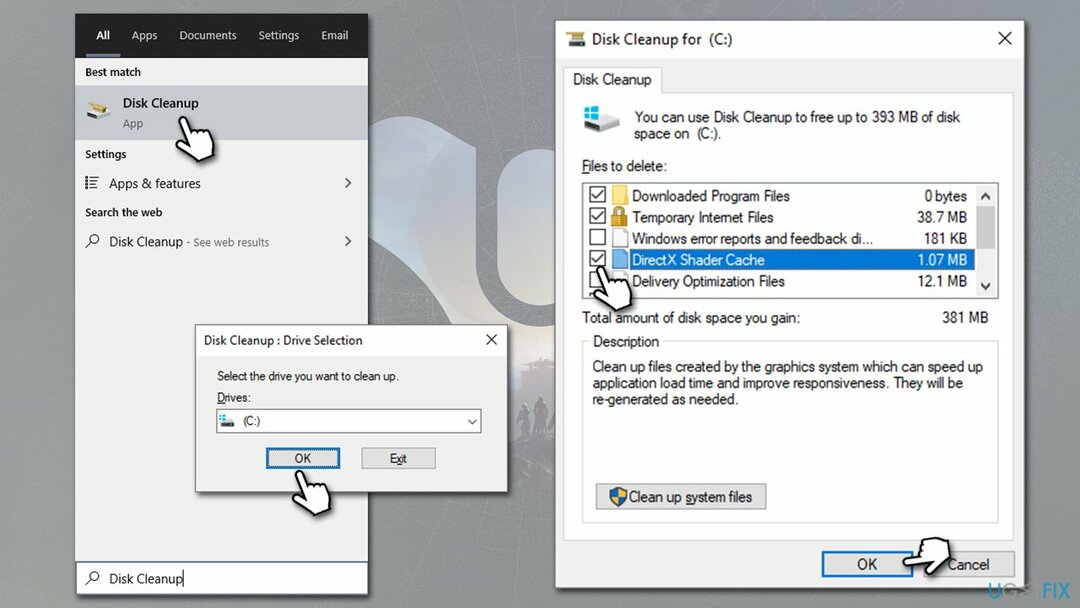
- Riavviare il tuo PC ancora una volta
- Aprire Pannello di controllo Nvidia ancora una volta e riattivare Dimensione della cache dello shader.
Argomenti simili che potrebbero interessarti:
- Blocco schermo nero di Resident Evil Village su Steam
- crash del gioco d3d11.dll
- L'avvio di Forza Horizon 5 si arresta in modo anomalo
- Impossibile avviare il gioco: errore irreversibile.
Ripara automaticamente i tuoi errori
Il team di ugetfix.com sta cercando di fare del suo meglio per aiutare gli utenti a trovare le migliori soluzioni per eliminare i loro errori. Se non vuoi avere problemi con le tecniche di riparazione manuale, usa il software automatico. Tutti i prodotti consigliati sono stati testati e approvati dai nostri professionisti. Gli strumenti che puoi utilizzare per correggere il tuo errore sono elencati di seguito:
Offerta
fallo ora!
Scarica CorrezioneFelicità
Garanzia
fallo ora!
Scarica CorrezioneFelicità
Garanzia
Se non sei riuscito a correggere l'errore utilizzando Reimage, contatta il nostro team di supporto per chiedere aiuto. Per favore, facci sapere tutti i dettagli che pensi dovremmo sapere sul tuo problema.
Questo processo di riparazione brevettato utilizza un database di 25 milioni di componenti in grado di sostituire qualsiasi file danneggiato o mancante sul computer dell'utente.
Per riparare il sistema danneggiato, è necessario acquistare la versione con licenza di Riimmagine strumento di rimozione malware.

Accesso privato a Internet è una VPN che può impedire al tuo provider di servizi Internet, il governoe terze parti dal tracciare il tuo sito online e consentirti di rimanere completamente anonimo. Il software fornisce server dedicati per il torrenting e lo streaming, garantendo prestazioni ottimali e non rallentandoti. Puoi anche aggirare le restrizioni geografiche e visualizzare servizi come Netflix, BBC, Disney+ e altri servizi di streaming popolari senza limitazioni, indipendentemente da dove ti trovi.
Gli attacchi malware, in particolare i ransomware, sono di gran lunga il pericolo maggiore per le tue foto, i tuoi video, i tuoi file di lavoro o scolastici. Poiché i criminali informatici utilizzano un robusto algoritmo di crittografia per bloccare i dati, non può più essere utilizzato fino a quando non viene pagato un riscatto in bitcoin. Invece di pagare gli hacker, dovresti prima provare a utilizzare l'alternativa recupero metodi che potrebbero aiutarti a recuperare almeno una parte dei dati persi. Altrimenti, potresti anche perdere i tuoi soldi, insieme ai file. Uno dei migliori strumenti in grado di ripristinare almeno alcuni dei file crittografati – Recupero Dati Pro.